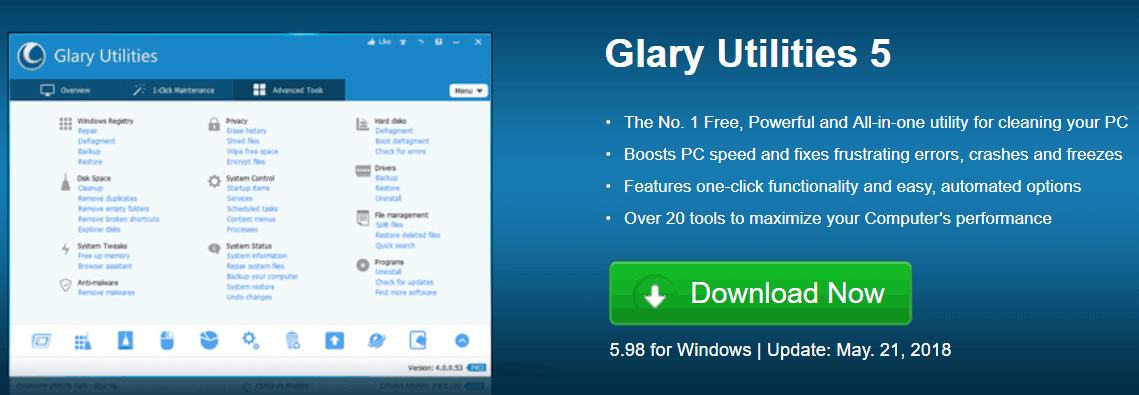- Windows Defender SmartScreenは、認識されないアプリを開くことを防止しました。これは一般的な警告ですが、しばらくすると煩わしくなります。
- 特定の疑わしいアプリのブロックは素晴らしいですが、そのような警告をすばやく無効にすることができます。
- アプリとブラウザのコントロール設定でこのオプションを変更することで、これを行うことができます。
- 組み込みのアンチウイルスの警告とエラーにうんざりしている場合は、より良い解決策を入手する必要があります。

このソフトウェアは、ドライバーの稼働を維持するため、一般的なコンピューターエラーやハードウェア障害からユーザーを保護します。 3つの簡単なステップで今すぐすべてのドライバーをチェックしてください:
- DriverFixをダウンロード (検証済みのダウンロードファイル)。
- クリック スキャン開始 問題のあるすべてのドライバーを見つけます。
- クリック ドライバーの更新 新しいバージョンを入手し、システムの誤動作を回避します。
- DriverFixはによってダウンロードされました 0 今月の読者。
Windows Defender 非常に優れた組み込みのセキュリティツールです。 ただし、通知やアクションが頻繁に発生するため、非常に面倒な場合があります。
特に話しているのは Microsoft Defender SmartScreenは、認識されないアプリの起動を防止しました メッセージ。
Microsoftはそれはあなた自身のためだと言うことができますが、それはユーザーが決定する必要があることです。 サードパーティのアプリを扱うWindowsDefenderのSmartScreenを見てみましょう。
多くのユーザーは、アプリの頻繁な予防的ブロックに興奮していません ウインドウズ10. これが当てはまる理由と、SmartScreenを自分で無効にする方法を説明するために最善を尽くしました。
Windows Defenderがアプリをブロックした場合、どうすればよいですか?
1. このプロンプトはどういう意味ですか
Windows SmartScreenは、不明な(認定されていない)アプリを処理するWindowsDefenderの一部です。
サードパーティのアプリケーションが認定されていない場合、または悪意のあるソフトウェアとして知られている場合、Windowsはそのアプリケーションのインストールまたは実行を阻止します。
信頼できないソースからサードパーティのアプリケーションをダウンロードすると、ブロックされる可能性があります。
これは悪意のあるソフトウェアに対する最初の防衛線であり、無効にすることはお勧めしません。
少なくとも、インストールするアプリケーションがシステムに対する脅威ではないことを100%確信していない場合。 または、考えられる脅威を見つける別の方法があります。
アプリの実行を許可してプロンプトを閉じるのは、かなり簡単な作業です。 クリックするだけ もっと 警告の下。 次に、をクリックします とにかく実行 オプションとあなたは行ってもいいです。
その後、アプリケーションを実行できるようになります。 現在、一部のアプリケーションでは、これはインストール部分のみを表します。
使用中のブロックを回避したい場合は、ショートカットを右クリックして開きます プロパティ. 下 一般 タブの下部で、 ブロックを解除する ボックス。
2. SmartScreenを無効にする方法
- 開いた Windows Defender 通知領域から。
- 選択する アプリとブラウザの制御.

- 下 アプリとファイルを確認する セクション、選択 オフ.

一方、SmartScreenの方法にうんざりしている場合や、この種の脅威に対処するサードパーティのツールを使用している場合は、永久に無効にすることができます。
Windowsセキュリティセンターの導入以来、この機能を簡単に無効にすることができます。 上記の必要な手順を必ず提供します。
3. より優れたアンチウイルスをインストールする
Windows Defenderは、あらゆる脅威に対する最初の防衛線であり、それに対して適切な仕事をしています。 ただし、ご覧のとおり、このような煩わしさやエラーが発生する可能性があります。
当社のソリューションを使用して調整を終えたら、この種の問題に悩まされることのない、より優れたサードパーティのウイルス対策ソフトウェアを入手することを検討する必要があります。
以下で推奨されるツールは、それをインストールした1億1,000万人を超えるユーザーから信頼されているため、信頼できるソリューションであることがわかります。
さらに、このソフトウェアはすべてのオンライントランザクションの保護に重点を置いており、不正行為者によるWebカメラへのアクセスをブロックすることでプライバシーを保護します。

ESETインターネットセキュリティ
Windows Defenderのエラーと通知を忘れて、信頼できるアンチウイルスを今すぐ入手してください。
なんとか対処できたと思います Windows Defender SmartScreenは、認識されないアプリの起動を防止しました 警告し、気を散らしていた迷惑なプロンプトを取り除きました。
この組み込みのセキュリティソリューションでまだ問題が解決しない場合は、次のいずれかをインストールする価値があります。 無制限のライセンスを持つ最高のアンチウイルス より高い保護のために。
以下のコメントセクションで、これが参考になったのかどうかを必ずお知らせください。